Win10如何添加繁体中文
很多用户在使用Win10时需要中文繁体或其他国家的语言,需要下载第三方语言包吗?不需要。Win10自带很多语言,比如中文繁体,不知Win10如何添加繁体中文的用户,请来看看下面的详细步骤吧
很多用户在使用Win10时需要中文繁体或其他国家的语言,需要下载第三方语言包吗?不需要。Win10自带很多语言,比如中文繁体,不知Win10如何添加繁体中文的用户,请来看看下面的详细步骤吧。
Win10如何添加繁体中文
1、点击左下角的“开始”。

2、打开后选择“设置”。
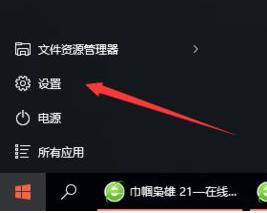
3、打开设置后选择“时间和语言”。

4、点击左边的“区域和语言”。

5、点击“添加语言”。

6、一直往右拉过去,找到“中文(繁体)”,这样就可以设置了。

还能添加其他国家的语言哦,比如祖鲁语、越南语等。当你与老外聊天就不怕了。
声明:本文内容来源自网络,文字、图片等素材版权属于原作者,平台转载素材出于传递更多信息,文章内容仅供参考与学习,切勿作为商业目的使用。如果侵害了您的合法权益,请您及时与我们联系,我们会在第一时间进行处理!我们尊重版权,也致力于保护版权,站搜网感谢您的分享!






